- يعد Acer Swift 7 واحدًا من أنحف وأخف أجهزة الكمبيوتر المحمولة في السوق بسبب بطاريته الداخلية ونقص المروحة.
- أبلغ المستخدمون عن تلقي رسالة الخطأ لم يتم الكشف عن البطارية على الرغم من وجود بطارية وشاحن.
- حاول تشغيل مستكشف أخطاء الطاقة ومصلحها قبل شراء بطارية جديدة.
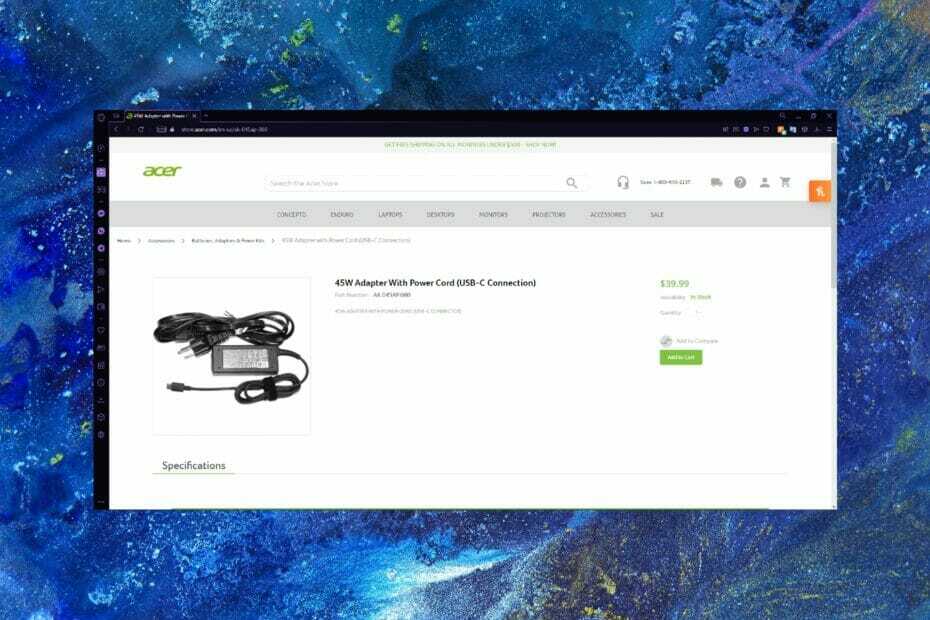
Xالتثبيت عن طريق النقر فوق ملف التنزيل
سيعمل هذا البرنامج على إصلاح أخطاء الكمبيوتر الشائعة ، ويحميك من فقدان الملفات ، والبرامج الضارة ، وفشل الأجهزة ، وتحسين جهاز الكمبيوتر الخاص بك لتحقيق أقصى أداء. إصلاح مشكلات الكمبيوتر وإزالة الفيروسات الآن في 3 خطوات سهلة:
- قم بتنزيل Restoro PC Repair Tool التي تأتي مع التقنيات الحاصلة على براءة اختراع (براءة اختراع متاحة هنا).
- انقر ابدأ المسح للعثور على مشكلات Windows التي قد تتسبب في حدوث مشكلات بجهاز الكمبيوتر.
- انقر إصلاح الكل لإصلاح المشكلات التي تؤثر على أمان الكمبيوتر وأدائه
- تم تنزيل Restoro بواسطة 0 القراء هذا الشهر.
يعد جهاز Acer Swift 7 من أنحف وأخف أجهزة الكمبيوتر المحمولة الموجودة على الإطلاق. جزئيًا لأنه يحتوي على بطارية داخلية ، على عكس طرازات Acer القديمة.
ومع ذلك ، أبلغ المستخدمون عن تلقي الخطأ لم يتم الكشف عن البطارية على Acer Swift 7 على الرغم من عدم إجراء أي تغييرات على البطارية أو إعدادات الطاقة.
قد تكون مشكلات البطارية محبطة لأنها تمنعك من فعل أي شيء على الكمبيوتر المحمول. قبل أن تشتري بطارية جديدة ، جرب الحلول المذكورة أدناه لتوفير الوقت والمال.
كيف أصلح خطأ بطارية لم يتم الكشف عنها في Acer Swift 7؟
1. تحقق من وجود تحديثات
- انقر فوق يبدأ وفتح إعدادات (أو اضغط نظام التشغيل Windows + I)
- يختار تحديث ويندوز.
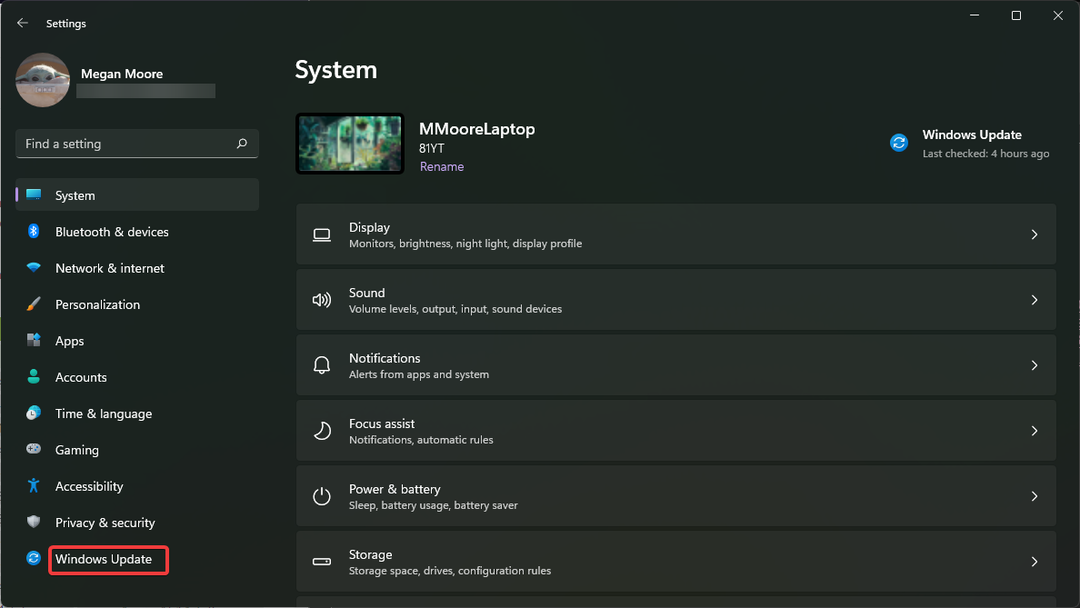
- انقر تثبيت الآن لتثبيت أي تحديثات متوفرة.
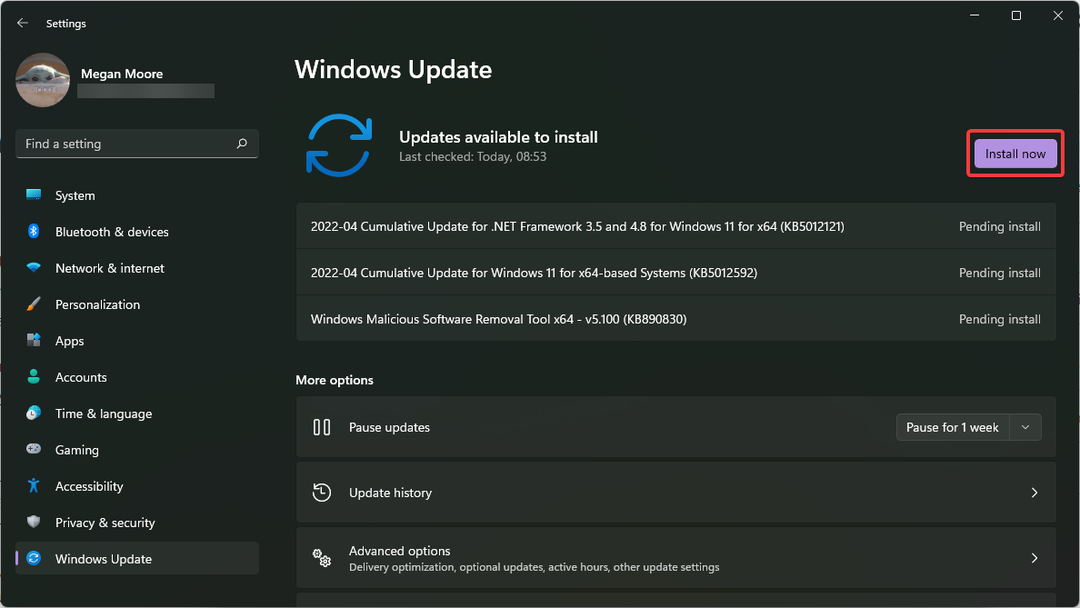
قد يكون خطأ البطارية بسبب نظام قديم. تأكد من أنك تستخدم أحدث إصدار من Windows للحصول على الأداء الأمثل.
2. تحقق مرة أخرى من تصنيف Volt و AMP
- أغلق الكمبيوتر المحمول واقلبه.
- حدد مكان الملصق الموجود على الغلاف الخلفي وابحث عن ملف فولت و تصنيف AMP.
- تحقق جيدًا من أن ملف فولت و تصنيف AMP يطابق المعلومات الموجودة على محول التيار المتردد.
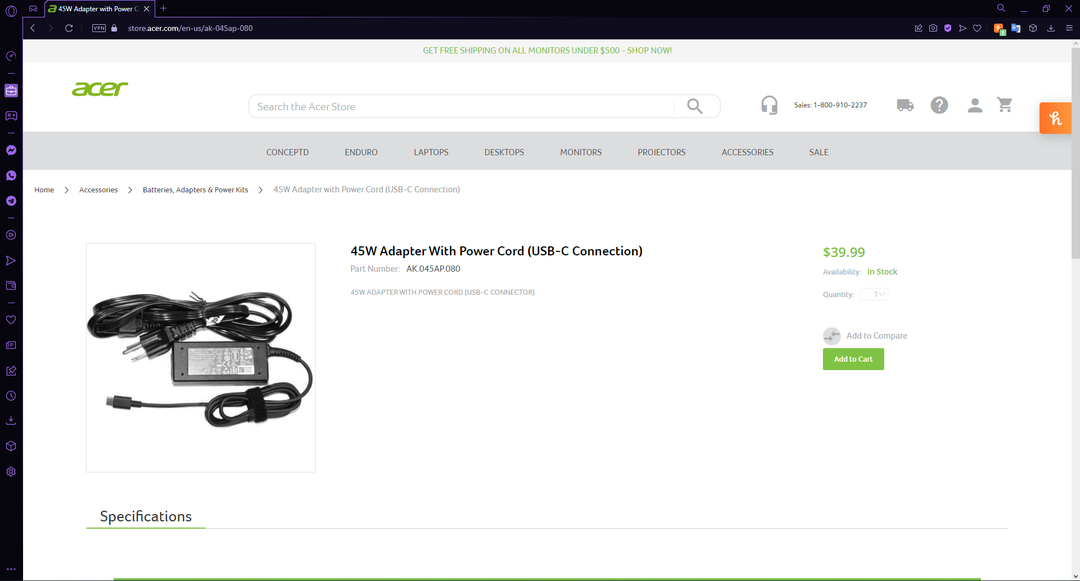
إذا كنت تستخدم الشاحن المرفق مع جهاز Acer Swift 7 ، فيمكنك تخطي هذا الحل. ومع ذلك ، إذا كان لديك شاحن مختلف عن الأصلي ، فيجب أن تتطابق تقييمات Volt و AMP تمامًا ، أو ستواجه مشكلات في بطاريتك.
إذا كان تصنيف الشاحن Volt و AMP لا يتطابقان مع ما يتطلبه جهاز الكمبيوتر الخاص بك ، فيمكنك شراء الشاحن الصحيح من موقع Acer على الويب.
- 3 طرق مؤكدة للتحكم في سرعة مروحة لاب توب ايسر
- 4 حلول لإصلاح قسم النظام المحجوز وليس في مشكلة SSD
- لوحة المفاتيح والماوس HP Envy x360 لا يعملان [ثابت]
3. قم بتشغيل مستكشف أخطاء الطاقة ومصلحها
- انقر فوق يبدأ وفتح إعدادات (أو اضغط نظام التشغيل Windows + I)
- انتقل لأسفل إلى استكشاف الاخطاء.
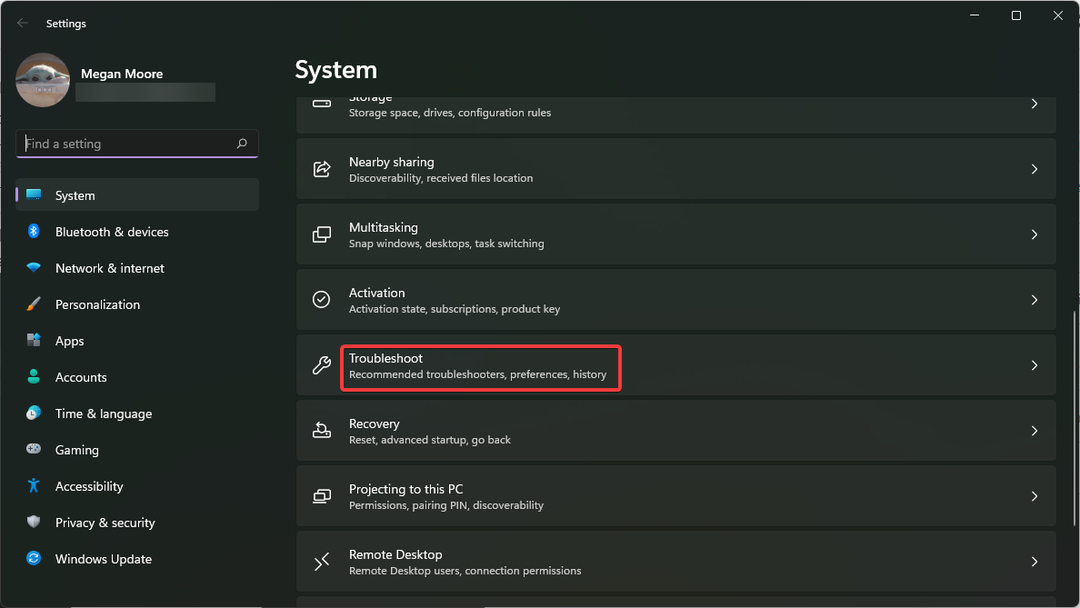
- يختار مستكشفات الأخطاء ومصلحها الأخرى.
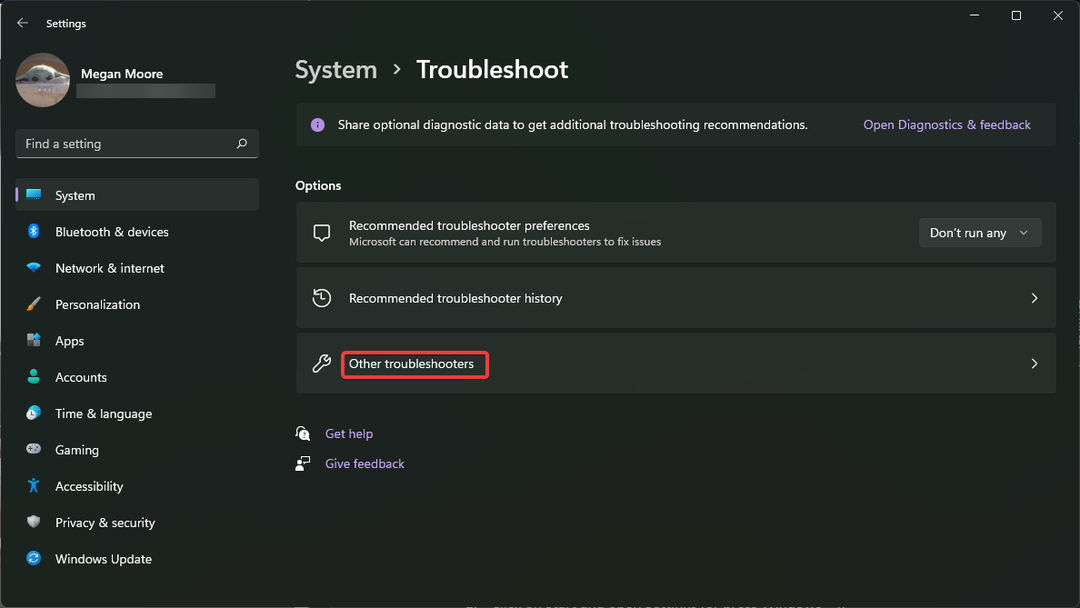
- يجد قوة وانقر يركض.
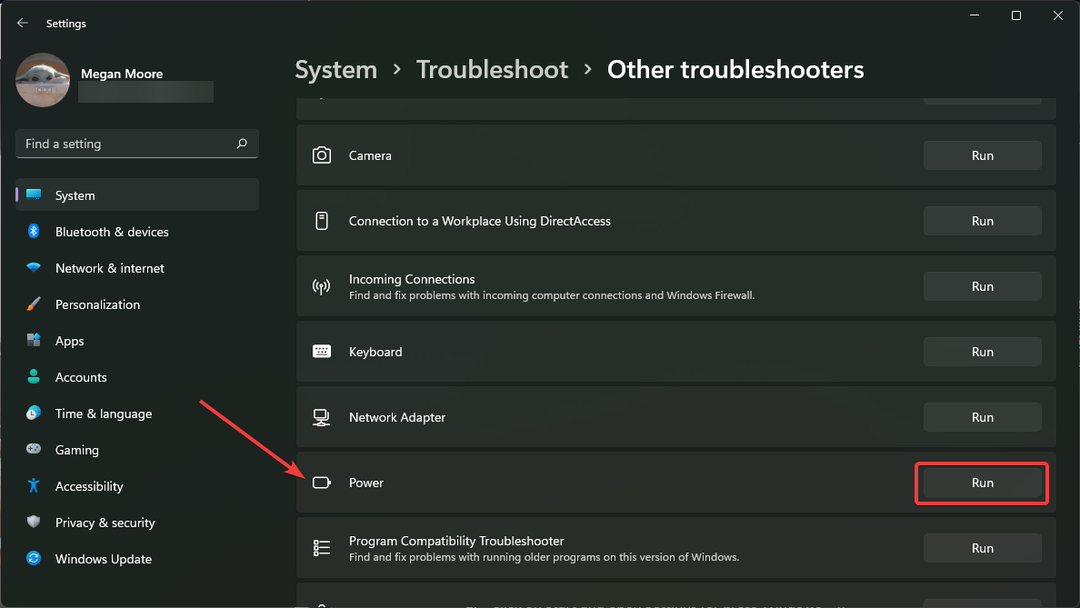
- تم العثور على فحص المشكلات.
سيؤدي تشغيل مستكشف أخطاء الطاقة ومصلحها إلى تحديد أي مشاكل تتعلق بالبطارية على جهاز Acer Swift 7.
4. قم بإجراء إعادة تعيين الطاقة
- اغلق جهازك.
- افصل الشاحن والكابلات / الأجهزة الخارجية من Acer Swift 7.
- اقلب الكمبيوتر المحمول وقم بإزالة المسامير من الخلف. قم بإزالة البطارية بعناية.

- اقلب جهازك مرة أخرى واضغط باستمرار على زر الطاقة لـ 30 ثانية ثم حرر.
- استبدل البطارية بحرص وتأكد من عدم وجود حطام أو غبار ، ثم أعد توصيل الغطاء الخلفي.
- توصيل في الشاحن الخاص بك وتشغيل الكمبيوتر المحمول.
يتطلب هذا الحل مفكًا صغيرًا لإزالة المسامير الصغيرة الموجودة على الغطاء الخلفي للكمبيوتر المحمول للوصول إلى البطارية. تأكد من أنك تعمل في مكان نظيف وجاف لتجنب الأضرار الداخلية.
يؤدي إجراء إعادة تعيين الطاقة إلى التخلص من أي طاقة متراكمة وإعادة ضبط البطارية. يمكنك العثور على برنامج تعليمي لتفكيك جهاز Acer Swift 7 عبر الإنترنت والذي سيوضح لك كيفية إزالة البطارية الداخلية بشكل صحيح.
5. استبدل البطارية
إذا فشل كل شيء آخر وجربت كل شيء ، فقد حان الوقت للحصول على بطارية جديدة. يمكنك شراء بطارية جديدة لطراز Acer الخاص بك على موقع Acer الإلكتروني.
يسمح موقع Acer للمستخدمين بإدخال الرقم التسلسلي لجهازهم أو SNID أو رقم الطراز للعثور على البطارية أو الملحق الصحيح.
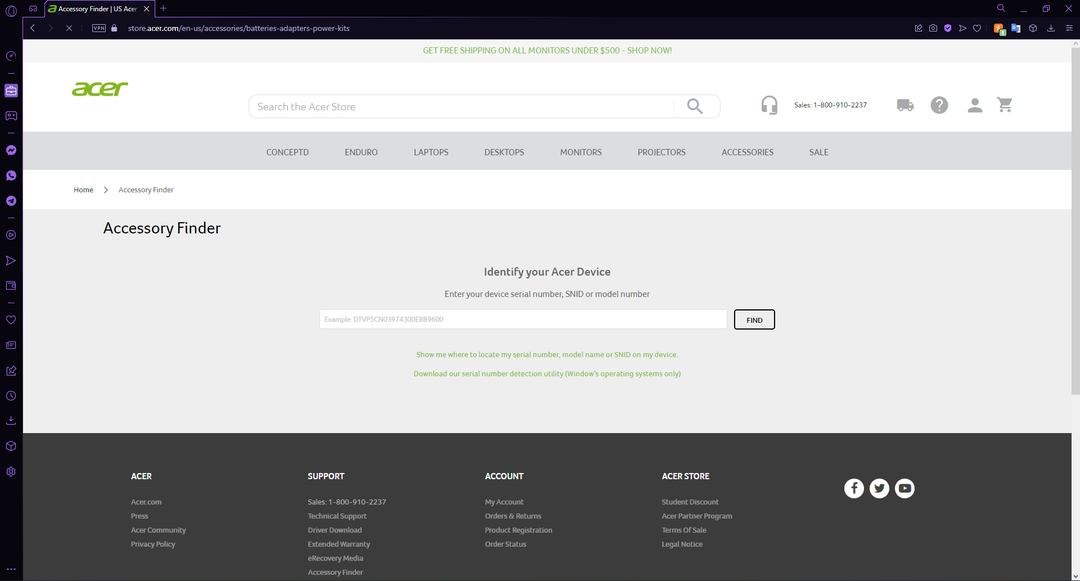
نأمل أن تكون الحلول المذكورة أعلاه قد ساعدت في حل مشكلة بطارية رسالة الخطأ التي لم يتم اكتشافها. إذا لم يكن الأمر كذلك ، فقد حان الوقت لاستبدال البطارية ، لحسن الحظ ، يسهل موقع Acer الحصول على البطارية الصحيحة.
الحلول المذكورة أعلاه مخصصة لمستخدمي Windows 11 ، إذا كان لديك لم يتم الكشف عن البطارية في نظام التشغيل Windows 10، لدينا دليل لذلك أيضًا.
أخبرنا في التعليقات إذا كان هناك حل مختلف ساعدك في حل هذه المشكلة.
 هل ما زلت تواجه مشكلات؟قم بإصلاحها باستخدام هذه الأداة:
هل ما زلت تواجه مشكلات؟قم بإصلاحها باستخدام هذه الأداة:
- قم بتنزيل أداة إصلاح الكمبيوتر تصنيف عظيم على TrustPilot.com (يبدأ التنزيل في هذه الصفحة).
- انقر ابدأ المسح للعثور على مشكلات Windows التي قد تتسبب في حدوث مشكلات بجهاز الكمبيوتر.
- انقر إصلاح الكل لإصلاح المشكلات المتعلقة بالتقنيات الحاصلة على براءة اختراع (خصم حصري لقرائنا).
تم تنزيل Restoro بواسطة 0 القراء هذا الشهر.
